Python에서 히트맵을 쉽게 만드는 방법
5주 동안 매일 특정 매장의 판매 건수를 표시하는 다음과 같은 Python 데이터세트가 있다고 가정해 보겠습니다.
import numpy as np import pandas as pd import seaborn as sns #create a dataset np.random.seed(0) data = {'day': np.tile(['Mon', 'Tue', 'Wed', 'Thur', 'Fri'], 5), 'week': np.repeat([1, 2, 3, 4, 5], 5), 'sales': np.random.randint(0, 50, size=25) } df = pd.DataFrame(data,columns=['day','week','sales']) df = df.pivot('day', 'week', 'sales') view first ten rows of dataset df[:10] week 1 2 3 4 5 day Fri 3 36 12 46 13 My 44 39 23 1 24 Thursday 3 21 24 23 25 Kills 47 9 6 38 17 Wed 0 19 24 39 37
기본 히트맵 생성
ns.heatmap() 함수를 사용하여 기본 히트맵을 만들 수 있습니다.
sns.heatmap(df)
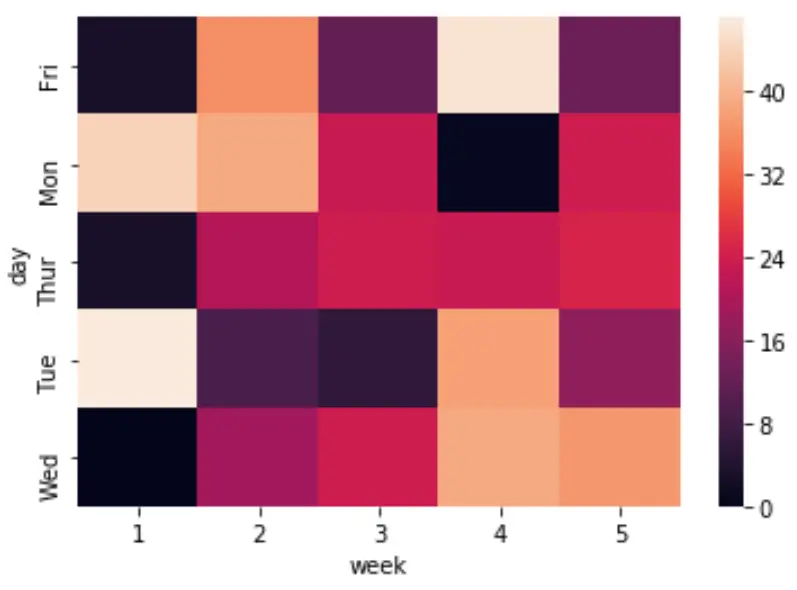
오른쪽의 색상 막대에는 다양한 색상이 나타내는 값을 나타내는 범례가 표시됩니다.
히트맵에 선 추가
linewidths 인수를 사용하여 히트맵의 사각형 사이에 선을 추가할 수 있습니다.
sns.heatmap(df, linewidths=.5)
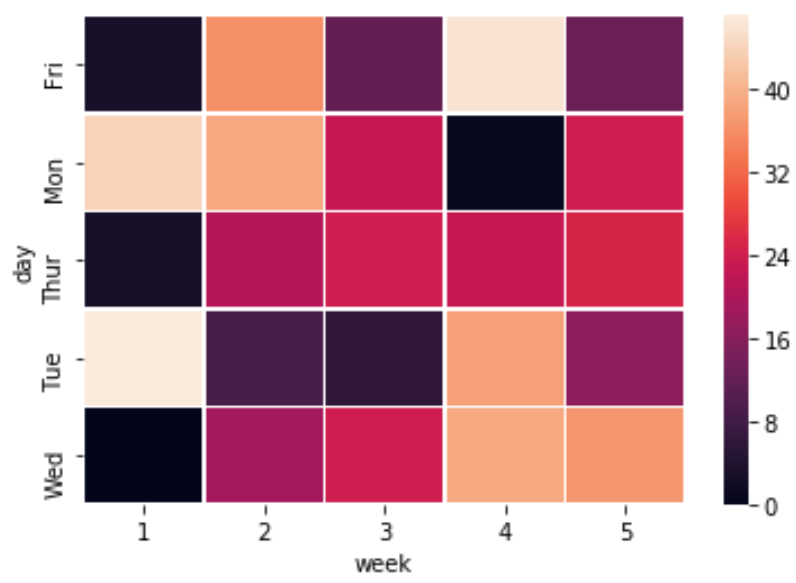
히트맵에 주석 추가
annot=True 인수를 사용하여 히트맵에 주석을 추가할 수도 있습니다.
sns.heatmap(df, linewidths=.5, annot=True)
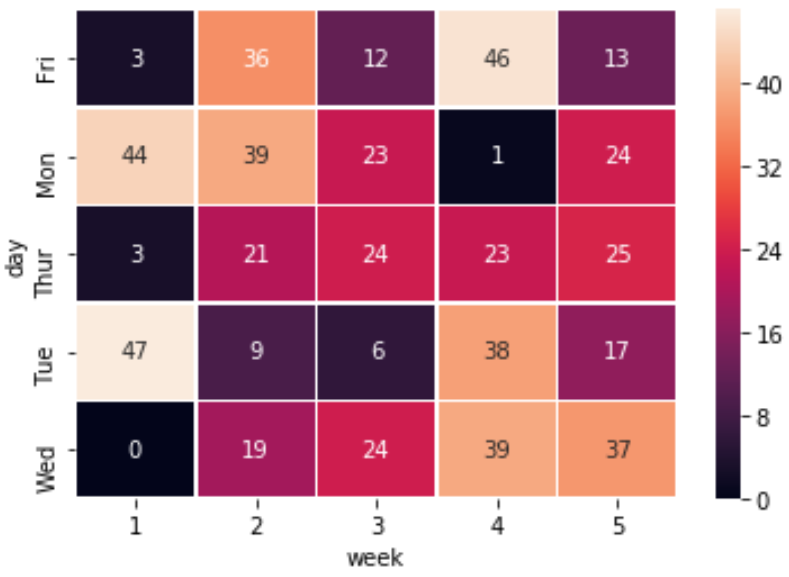
히트맵 색상 막대 숨기기
cbar=False 옵션을 사용하여 색상 막대를 완전히 숨길 수도 있습니다.
sns.heatmap(df, linewidths=.5, annot=True, cbar=False)
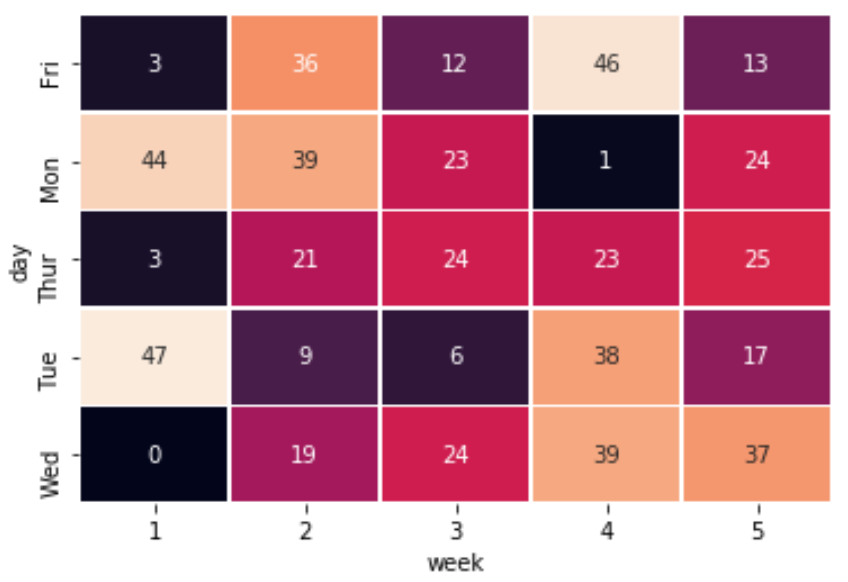
히트맵 색상 테마 변경
cmap 인수를 사용하여 색상 테마를 변경할 수도 있습니다. 예를 들어 노란색에서 녹색, 파란색까지 색상 범위를 설정할 수 있습니다.
sns.heatmap(df, cmap='YlGnBu')
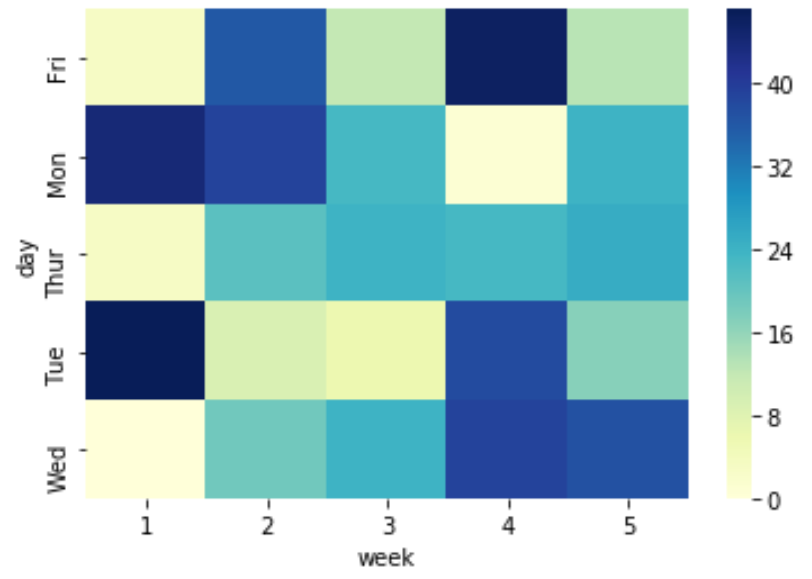
또는 빨간색에서 파란색으로 색상을 변경할 수도 있습니다.
sns.heatmap(df, cmap='RdBu')
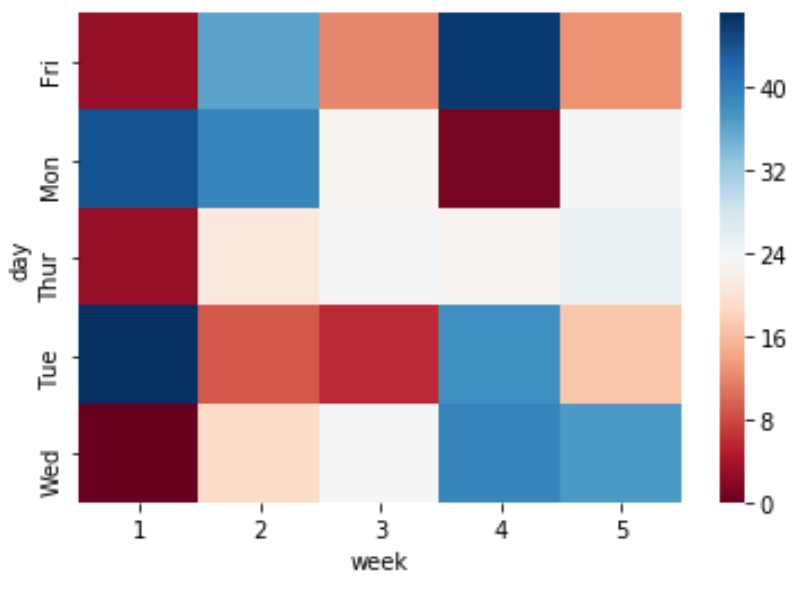
색상 팔레트의 전체 목록은 matplotlib 설명서를 참조하세요.